使用这些扭曲工具,可以在对象上创建扭曲、膨胀、收缩等夸张的变形效果,并且这些工具可以再对象不被选择的状态下执行操作,如果选择了对象,则变形将仅用于所选对象,不会影响其他对象。
为了更加便于读者们理解这些工具的使用,精心的为朋友们安排了实例。
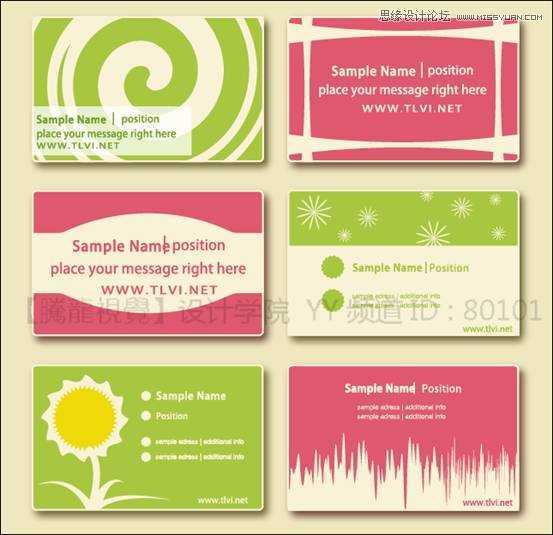
1. 旋转扭曲工具
“旋转扭曲”工具可创建漩涡状的变形效果。使用该工具时,按住鼠标的时间越长,产生的漩涡越多,拖动鼠标,可在拉伸对象的同时生成漩涡。
(1)执行“文件”→“打开”命令,将素材“名片.ai”文件打开。

(2)使用“矩形”工具绘制矩形形状。
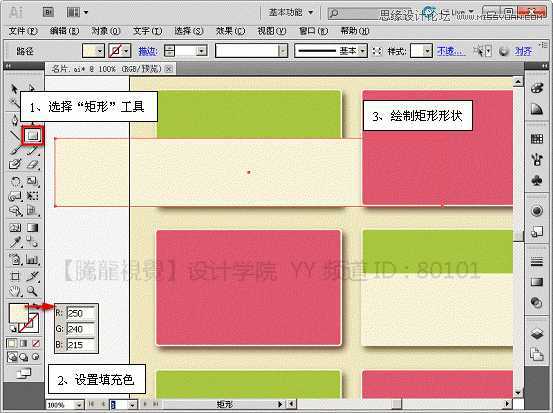
(3)选择“旋转扭曲”工具,并打开其对应的对话框。

(4)增大笔尖大小。
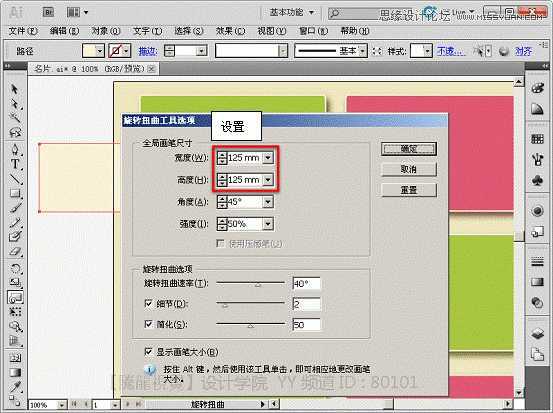

(5)设置笔尖角度。
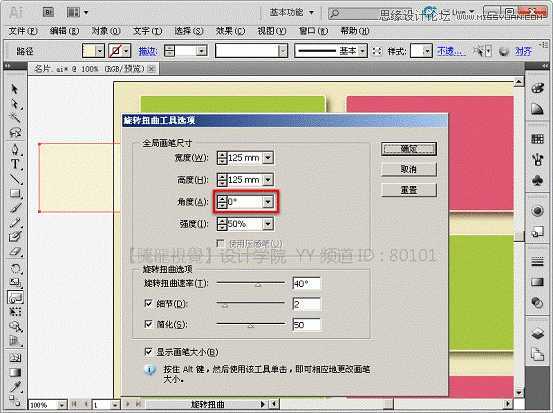

(6)设置“强度”选项。
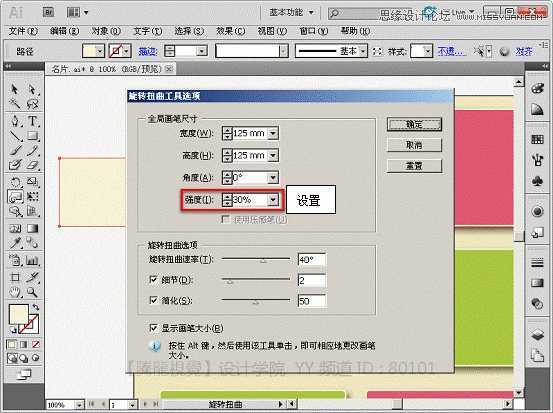

(7)设置“旋转扭曲”选项组。
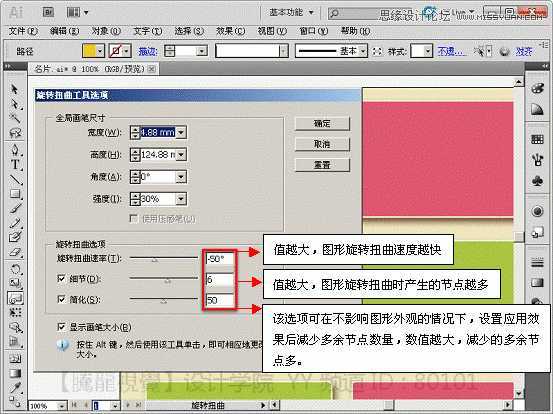
(8)执行“视图”→“智能参考线”命令,然后旋转扭曲图形。
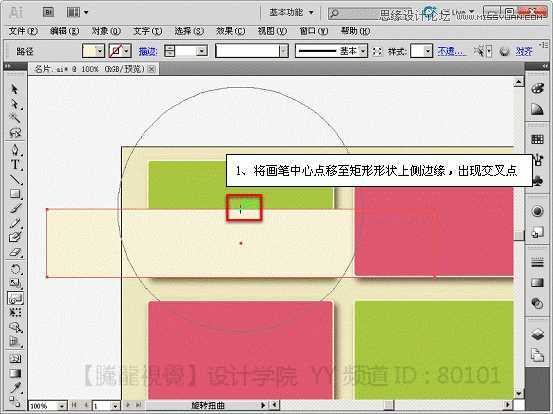
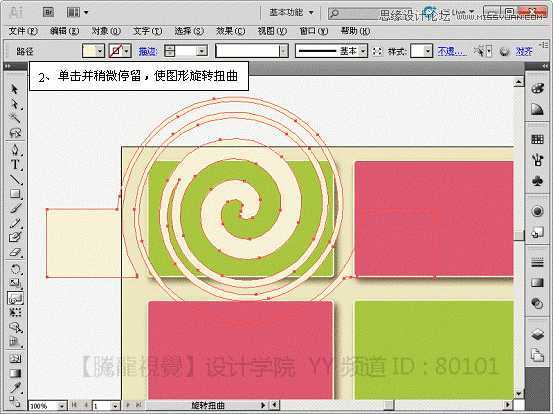
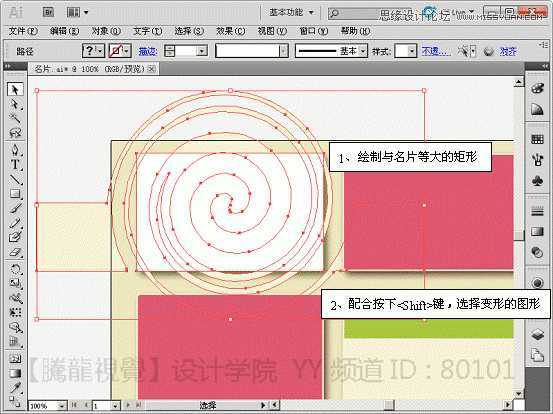

(10)在剪贴蒙版图层组内创建矩形并输入文本。

(11)绘制矩形形状。

2. 缩拢工具
“缩拢”工具可以使对象产生向内收缩的效果。
(1)选择“缩拢”工具,并设置其对话框。
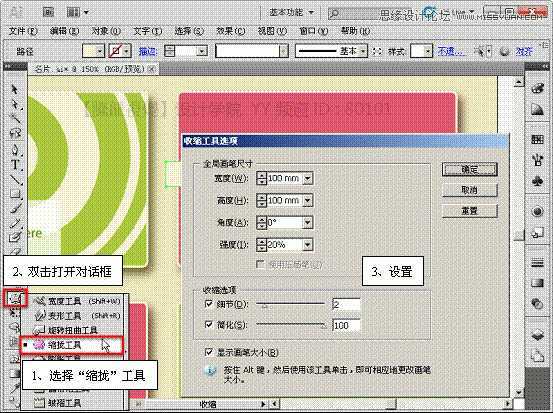
(2)将矩形形状缩拢。
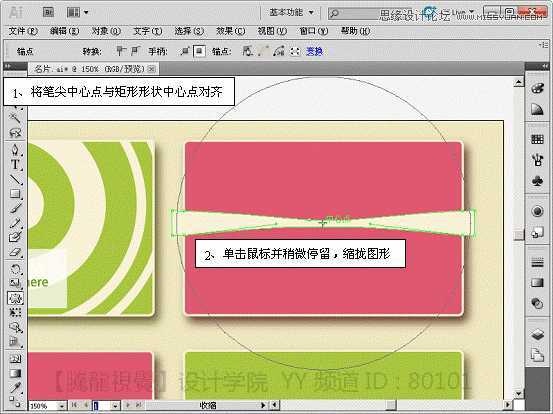
(3)调整图形位置,然后复制图形并对其进行变换。

(4)绘制与名片等大矩形,为图形创建剪贴蒙版并添加文字。
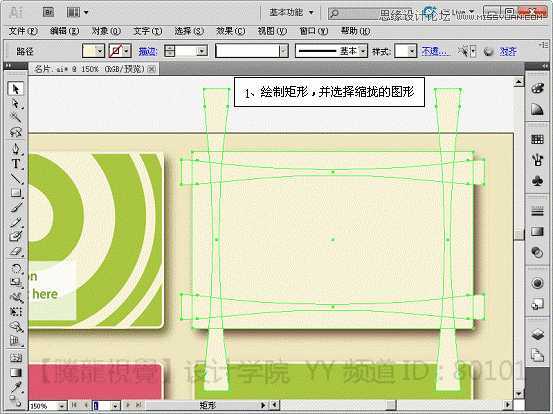

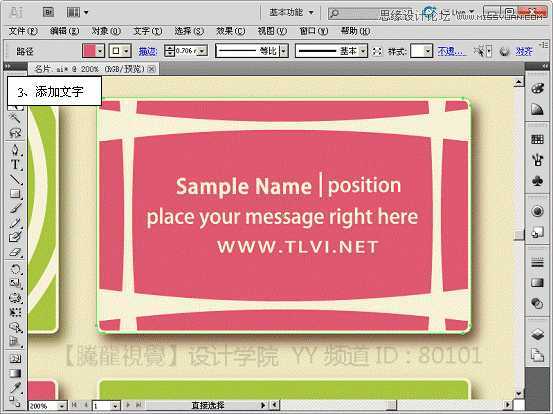
3. 膨胀工具
“膨胀”工具与“缩拢”工具的作用相反,它可以使对象产生向外膨胀的效果。
(1)再次绘制矩形。
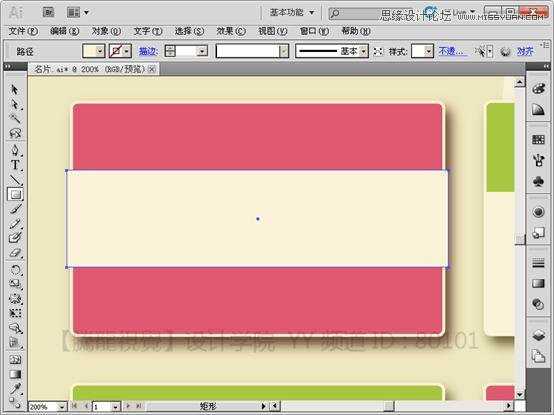
(2)选择“膨胀”工具,并设置其对话框。
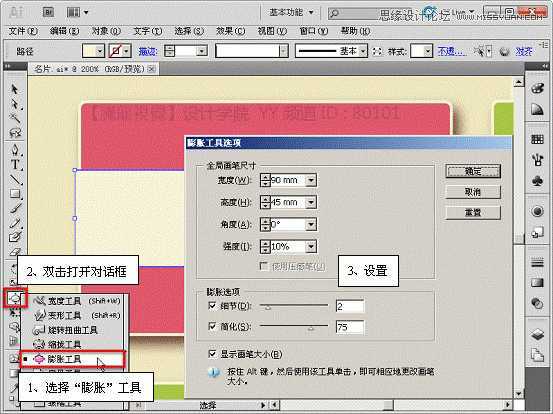
(3)对矩形进行膨胀操作。

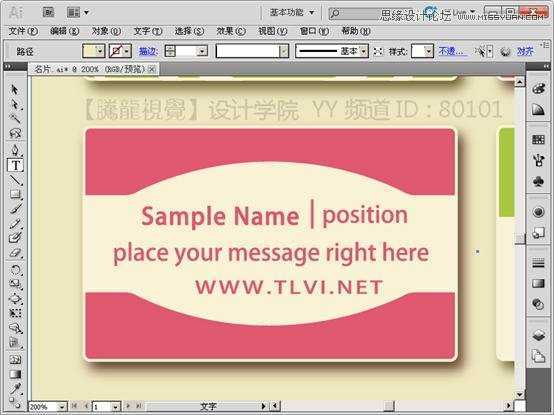
4. 扇贝工具
“扇贝”工具可以创建类似贝壳表面的纹路效果。使用该工具时,按住鼠标的时间越长,变形效果越强烈。
(1)使用“椭圆”工具,绘制正圆形状。
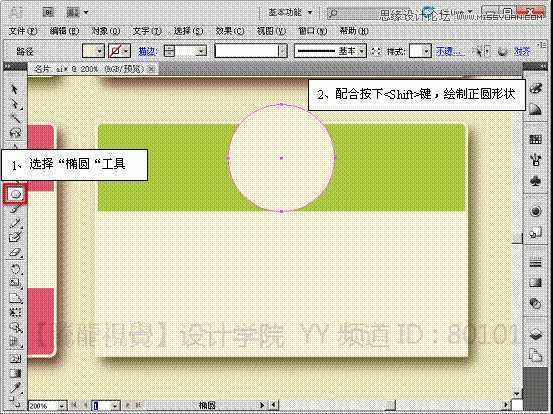
(2)选择“扇贝”工具,并设置其对话框。


(3)对正圆形状进行变形。

(4)复制并调整图形大小和位置。

(5)绘制正圆形状,并重新设置“扇贝工具选项”对话框。
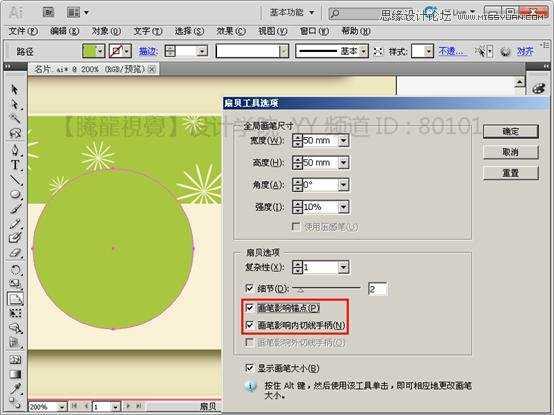

(6)复制图形并调整其大小和位置。

(7)添加文字。
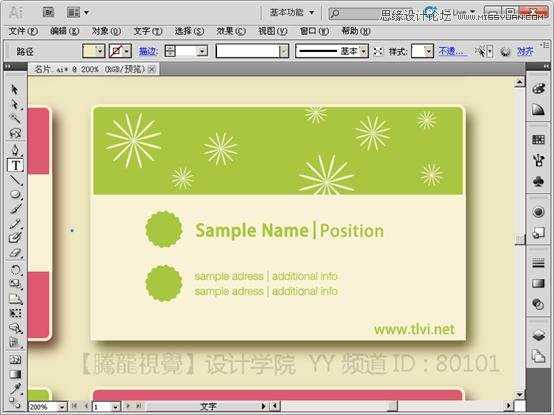
5. 晶格化工具
“晶格化”工具与“扇贝”工具的作用相反,“扇贝”工具产生向内的弯曲,该工具则产生向外的尖锐凸起。
(1)绘制正圆形状。

(2)选择“晶格化”工具,并设置其对话框。
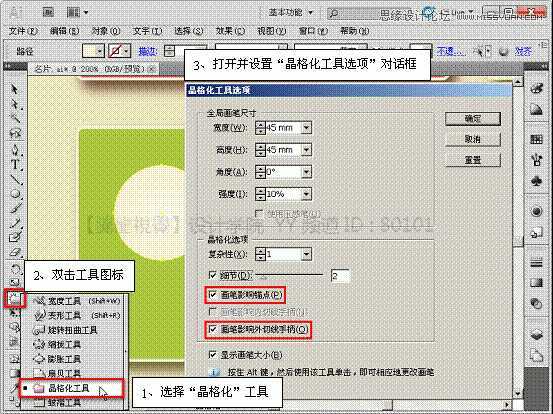

(4)绘制正圆,并重新设置“晶格化工具选项”对话框。

(5)对正圆形状变形。
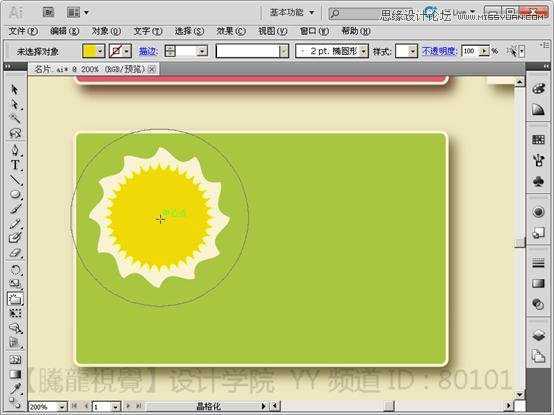
(6)根据先前学习“宽度”工具的使用方法,继续绘制图形。

(7)绘制圆形,并重新设置“晶格化工具选项”对话框。

(8)对圆形图形变形。

(9)复制图形并调整其大小和位置,并添加文字。

(10)参照以上方法,为名片添加剪贴蒙版。
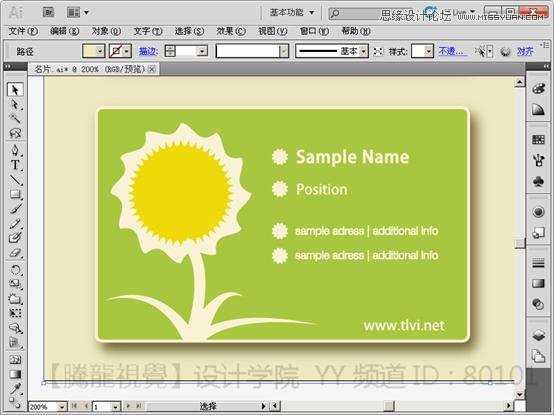
6. 皱褶工具
“皱褶”工具可以创建不规则的起伏效果。使用该工具时,按住鼠标的时间越长,起伏的效果越大。
(1)绘制矩形。

(2)选择“皱褶”工具对话框,并设置其对话框。
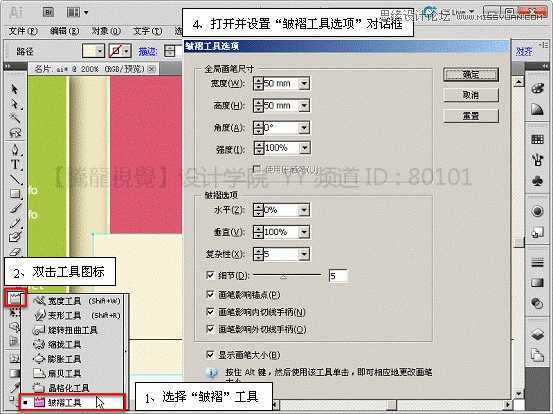
(3)变形图形。

(4)参照以上方法,添加剪贴蒙版,并添加文字。
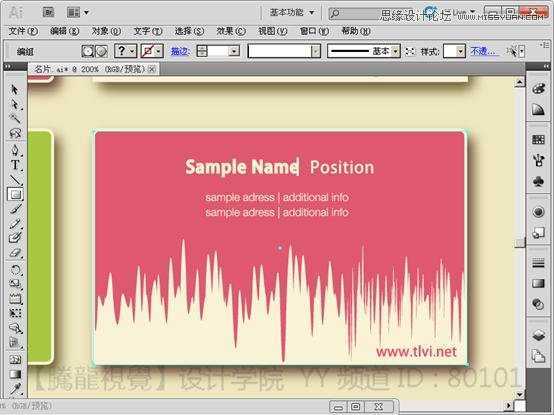
(5)至此完成本实例的制作。
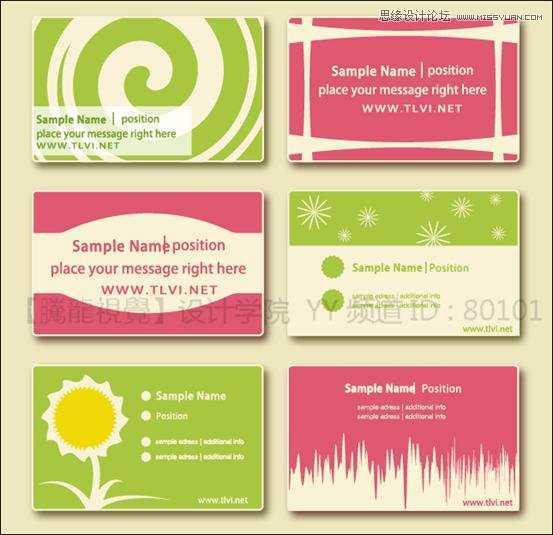
Illustrator(AI)通过曲功功能设计制作各种名片实例教程
原文:http://www.jb51.net/Illustrator/111794.html